Sim, existe a opção de realizar o bloqueio pelo aplicativo, porem está função só está disponível para alguns clientes mediante a assinatura de termo de responsabilidade. Já que o bloqueio é acionado em alguns casos de roubo/furto.
 , será gerado
um alerta no celular caso a ignição seja ligada.
ALERTA DE CERCA: Após ativada essa verificação no ícone
, será gerado
um alerta no celular caso a ignição seja ligada.
ALERTA DE CERCA: Após ativada essa verificação no ícone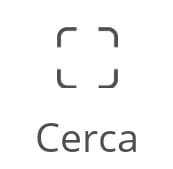 ,é criada uma cerca virtual de 100 metros ao
redor da posição atual do veículo e, caso ele saia dessa cerca, é gerado um
alerta no celular.
,é criada uma cerca virtual de 100 metros ao
redor da posição atual do veículo e, caso ele saia dessa cerca, é gerado um
alerta no celular.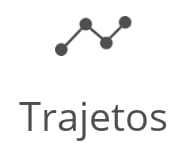 e o aplicativo apresentará todo o trajeto efetuado no dia atual, exibindo horas de comunicação e o horário da primeira comunicação do equipamento no dia atual.
Também é possível consultar os trajetos de uma data anterior, basta clicar no ícone do calendário
e o aplicativo apresentará todo o trajeto efetuado no dia atual, exibindo horas de comunicação e o horário da primeira comunicação do equipamento no dia atual.
Também é possível consultar os trajetos de uma data anterior, basta clicar no ícone do calendário Para sair do tutorial, basta fazer um slide (mover a tela) para a esquerda para cada tela de tutorial, atualmente três, e, logo na sequência, será exibida a tela do aplicativo normalmente.
Se o nome da rua não está sendo apresentado no aplicativo, isso significa que seu equipamento ainda não teve uma comunicação válida (comunicações inválidas são as que têm linha vermelha na aba Últimos registros) ou porque simplesmente seu equipamento ainda não comunicou com a plataforma. Caso seu equipamento tenha se comunicado com a plataforma normalmente, entre em contato com o Setor de Suporte da Track Lock.
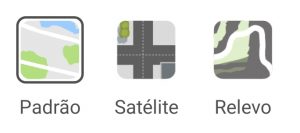 Assim é possível escolher o tipo de mapa que melhor atende a sua necessidade.
Assim é possível escolher o tipo de mapa que melhor atende a sua necessidade.
Sim. É possível fazer acessos múltiplos no aplicativo com o mesmo login de usuário, porém, sugerimos que cada usuário tenha o seu acesso individual, mesmo que ele esteja vinculado ao mesmo cliente.
A mensagem “Aguarde, estamos trabalhando” aparece enquanto o aplicativo se prepara para exibir as informações do veículo que está vinculado com o cliente/usuário em questão, porém, tal mensagem também pode aparecer caso o login utilizado para acessar o sistema não tenha veículo vinculado.
Essa mensagem aparece quando o smartphone não está conectado à Internet, sendo assim, verifique se os dados móveis estão ativos ou se o aparelho está conectado ao Wi-Fi. Após a verificação, basta realizar o acesso normalmente.
Porém é possível cadastrar alertar personalizados via SMS, E-mail e plataforma Web para notificar quando a bateria do seu veículo for desconectada, ou quando ele entrar ou sair de uma área de seu interesse. Ou até mesmo quando ele exceder um velocidade determinada.
Basta entrar em contato com o setor de Suporte para definir a Telemetria que melhor lhe atende.
Antes de mais nada verifique se o volume do seu telefone está aumentado e se o mesmo não se encontro no “modo silencioso”. Para que o alerta seja gerado é necessário que o aplicativo esteja fechado e seu telefone tenha uma boa conexão com a internet.
Se ainda assim o alerta sonoro não for acionado, verifique nas configurações de notificações do seu telefone se o APP Gconect está autorizado a exibir “notificações de som”.

